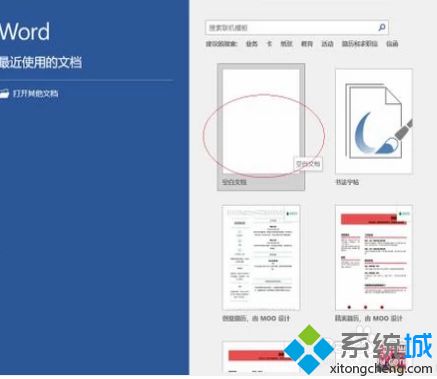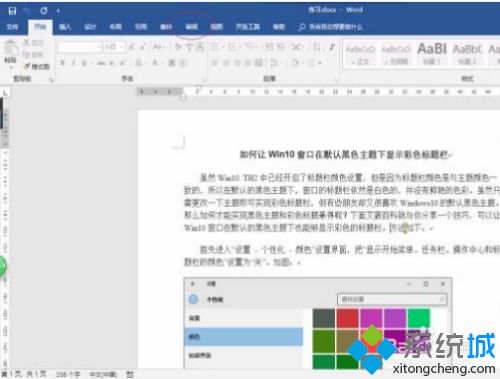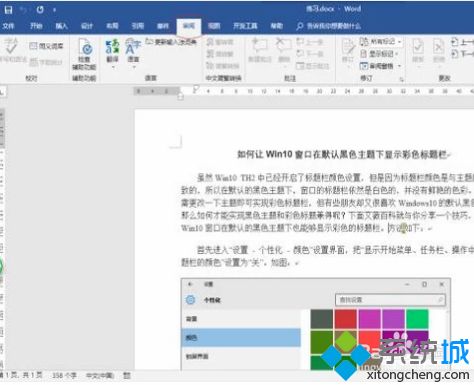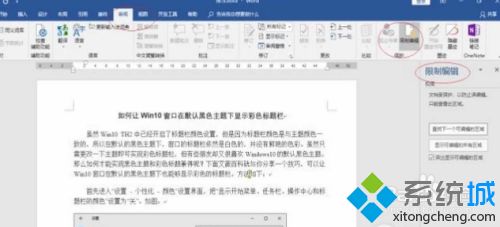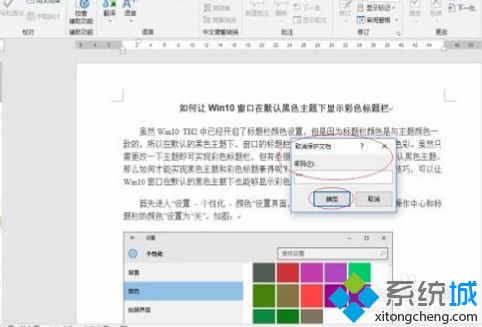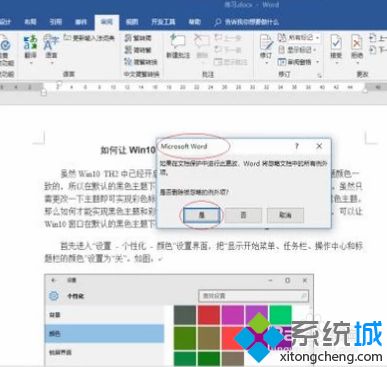word文档复制粘贴不了怎么回事(word突然无法复制粘贴的处理办法)
时间:2023-01-06 19:42 来源:未知 作者:lufang 点击:载入中...次
大家在使用电脑办公时,经常会用到word文档,但如果word文档出现了复制粘贴不了的情况,就会很影响我们使用。对此针对这一问题,我们要怎么来解决呢?今天在下就来为大家分享关于word突然无法复制粘贴的处理办法。 处理办法如下: 1、启动Word文字处理应用软件,如图所示点击屏幕右侧新建空白文档。
2、根据课程实验创建文本文档,如图所示。本例编辑过程中文档内容不能复制粘贴,要求排除此故障。
3、如图所示,选择"审阅→保护"功能区。点击"限制编辑"图标,用于打开"限制编辑"窗格。
4、右侧唤出"限制编辑"窗格,如图所示。点击下侧"停止保护"按钮,下步将进行排除文档内容不能复制粘贴的故障。
5、如图所示,弹出"取消保护文档"对话框。密码文本框输入强制保护密码,点击"确定"按钮。
6、右侧唤出"限制编辑"窗格,如图所示。取消勾选"编辑限制→仅允许在文档中进行此类型的编辑"复选框,点击"是"按钮。
7、如图所示,完成排除文档内容不能复制粘贴的故障操作。本例到此结束,希望对大家能有所帮助。
word突然无法复制粘贴的处理办法就为大家分享到这里啦,有遇到同样问题的可以参考上面的方法来解决哦。 (责任编辑:ku987小孩) |